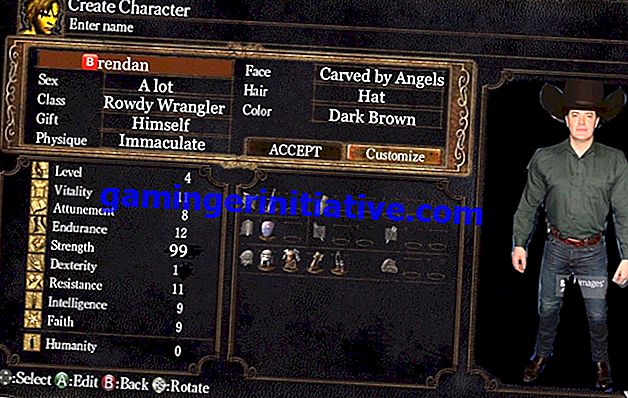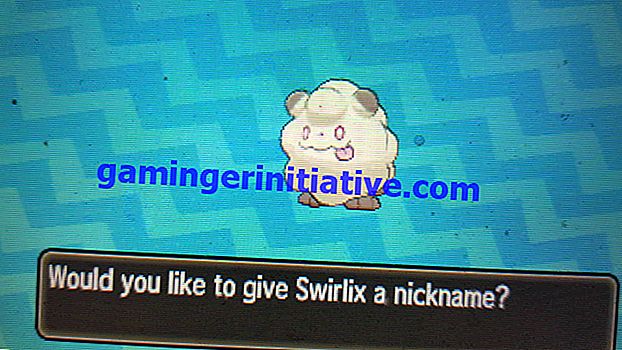데스티니 가디언 즈는 플레이하는 동안 온라인에 영구적으로 연결되어 있어야합니다. 진행 상황을 저장하고 보호자를 강화하고 어둠을 퇴치하기 위해 다른 플레이어와 합류하려면 Bungie의 서버에 연결되어 있어야합니다. 때때로 오류 코드가 재미를 방해 할 수 있습니다. 데스티니 가디언 즈 에서 오류 코드 양배추를 수정하는 방법은 다음과 같습니다.
데스티니 가디언 양배추 오류 코드 설명
라우터 설정으로 인해 게임 서버와의 연결이 차단 될 때 데스티니 가디언 즈에서 양배추 오류 코드가 발생합니다.
오류 코드에 대한 공식 Bungie 도움말 페이지는 다음을 나타냅니다.
“라우터 설정이 데스티니 서비스와의 통신을 차단할 때 오류 코드 CABBAGE가 발생할 수 있습니다. 우리는 다양한 장치에 미치는 영향을 조사하고 있습니다.”
데스티니 가디언 즈의 양배추 오류 코드 수정
이 오류 코드를 해결하기 위해 시도 할 수있는 몇 가지 사항이 있습니다.
라우터 다시 시작
첫째, 항상 라우터를 다시 시작하는 것이 좋습니다. 때로는 인터넷의 작은 상자에서 이상한 일이 발생할 수 있으며, 켜거나 켜면 이러한 작은 문제를 해결할 수 있습니다.
다시 켜면 콘솔 / PC를 네트워크에 다시 연결하고 온라인 상태로 전환하여 데스티니 가디언 즈를로드하십시오.
유선 연결 사용
또는 라우터에 충분히 가까이 있고 이더넷 케이블이 주위에 있으면 무선 대신 유선 연결을 통해 콘솔 또는 PC를 라우터에 연결해보십시오.
이미 유선 연결을 사용하고 있고이 문제가 계속 발생하면 시도해 볼 수있는 것이 하나 더 있습니다. 무선 연결을 사용하는 경우 이더넷 케이블을 사용하여 콘솔과 라우터를 연결하십시오.
유선 연결은 무선 연결보다 훨씬 안정적이며 인터넷의 문제를 해결할 수 있다고 생각할 수 있습니다.
라우터 설정 변경
마지막으로 시도 할 수있는 것은 라우터 설정으로 이동하여 이러한 옵션 중 일부를 변경하는 것입니다.
그렇게하려면 먼저 라우터 자체에 로그인해야합니다. 웹 브라우저를 열고 주소 표시 줄에 라우터의 IP 주소를 입력하십시오.
상자에 관리자 사용자 이름과 비밀번호를 입력하고 다시 enter를 누릅니다. 이들은 종종 라우터 자체의 스티커 또는 라벨에 있습니다.
그런 다음 다음 설정을 찾아 보았습니다. 이들은 종종 설정 사이드 바의 '고급'섹션에 있습니다.
- UPnP를 활성화하십시오.
- "확장 보안"을 비활성화하십시오.
- "지정된 게임 및 응용 프로그램"설정을 비활성화하십시오.
이 작업이 완료되면 설정을 적용하고 데스티니 가디언 즈를로드하십시오. 운이 좋으면 더 이상 데스티니 가디언 즈 오류 코드 양배추에 시달리지 않을 것입니다.
거기에 Destiny 2 's Cabbage 오류 코드를 수정하는 방법이 있습니다. 더 많은 팁, 요령 및 안내서는 Wiki를 확인하십시오.